Как запретить Windows 10 автоматически устанавливать рекламные приложения
 Одной из болячек, которой страдает Windows 10, является автоматическая установка рекламных приложений без ведома пользователя. Так система может самостоятельно загрузить Candy Crush Soda Saga, Netflix и другие приложения партнёров. Такое положение вещей устраивает далеко не каждого пользователя операционной системы от Microsoft. Но к счастью для них, в самой ОС предусмотрена возможность, позволяющая запретить ей самостоятельно загружать партнёрские приложения.
Одной из болячек, которой страдает Windows 10, является автоматическая установка рекламных приложений без ведома пользователя. Так система может самостоятельно загрузить Candy Crush Soda Saga, Netflix и другие приложения партнёров. Такое положение вещей устраивает далеко не каждого пользователя операционной системы от Microsoft. Но к счастью для них, в самой ОС предусмотрена возможность, позволяющая запретить ей самостоятельно загружать партнёрские приложения.
До появления обновления Anniversary Update в Windows 10 была возможность отключить рекламные приложения путём редактирования некоторых значений в реестре. Также был и более простой вариант – удалить их вручную. Однако, после установки какого-либо обновления система возвращала всё обратно, чем в очередной раз не слабо раздражала пользователей. Несмотря на то, что в Anniversary Update разработчики немного усложнили ситуацию с этими рекламными приложениями, их по-прежнему можно отключить. Как? Об этом вы можете узнать, прочитав инструкцию ниже.
Инструкция
1. Нажмите на сочетание клавиш Win+R или же кликните правой кнопкой мышки по значку меню «Пуск» и из списка выберите «Выполнить».
2. В пустое поле окна «Выполнить» введите secpol.msc и нажмите «ОК». После этого перед вами должно открыться окно управления локальной политикой безопасности.
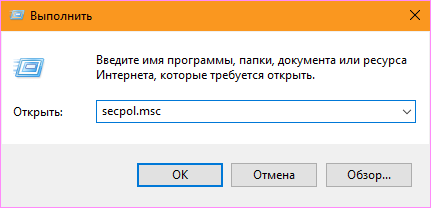
3. В левой части окна разверните «Политики управления приложениями», а затем «AppLocker».
4. Под «AppLocker» выберите «Правила упакованных приложений».
5. В правой части окна кликните правой кнопкой мышки по пустому месту и выберите «Создать новое правило». Перед вами должно открыться окно для создания нового правила. В нём нажмите на кнопку «Далее».
6. На этапе «Разрешения» под пунктом «Действие:» выберите «Запретить».
7. На следующем этапе выберите «Использовать для примера установленное упакованное приложение».
8. Из появившегося перечня выберите «Windows: интересное (Microsoft.Windows.Content.DeliveryManager)» и нажмите на «ОК».
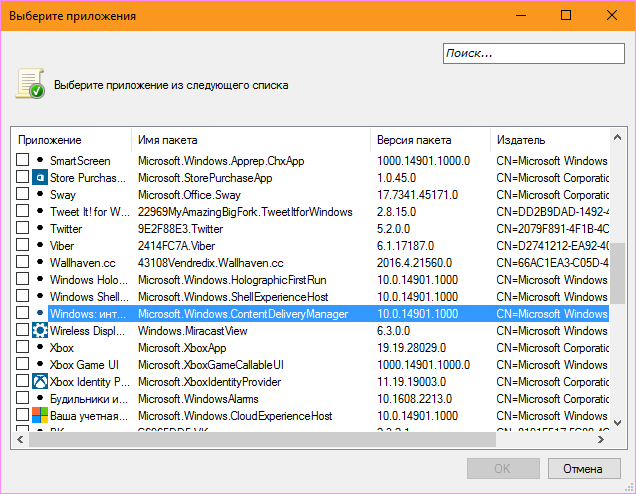
9. Спуститесь вниз до пункта «Имя пакета» и нажмите на кнопку «Создать».
После проделанных действий вам останется удалить с компьютера все рекламные приложения, чтобы они больше вас не беспокоили. Если вы захотите вернуть всё, как было, вам нужно будет удалить созданное правило.
Обратите внимание, что данные изменения могут сказаться на работе Windows Spotlight, известного также как «Windows: интересное». Напомним, что с его помощью каждый день система подбирает различные интересные фоновые изображения для экрана блокировки и экрана входа в систему. После создания правила данная возможность перестанет работать. Чтобы возобновить её, вам нужно будет, как ни странно, удалить правило. Также вы можете использовать какое-либо альтернативное приложение, которое умеет подбирать и самостоятельно менять фоновые изображения на экране блокировки и на экране входа в систему даже при отключенной возможности Windows Spotlight.

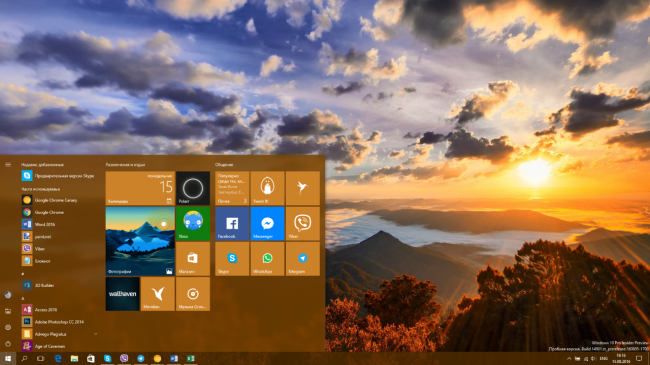
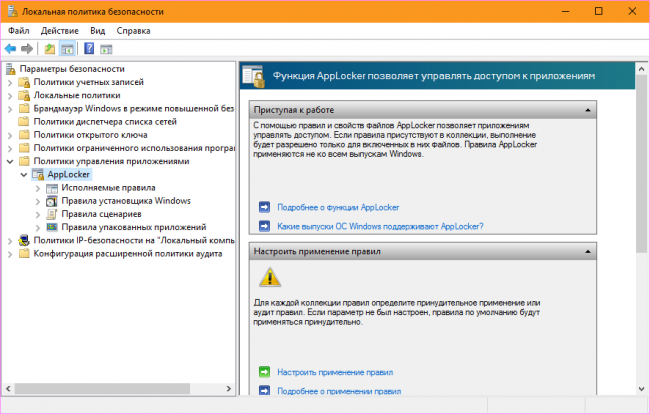
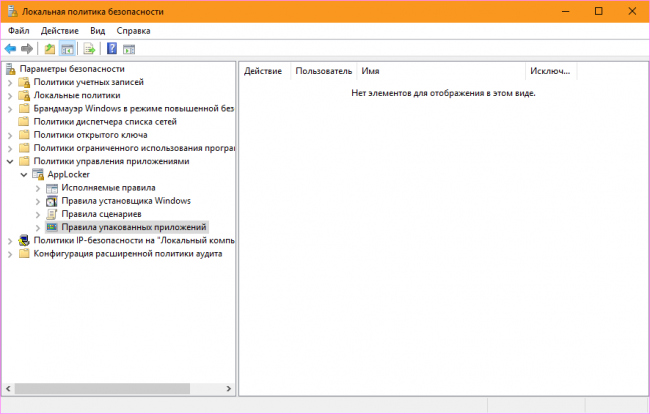
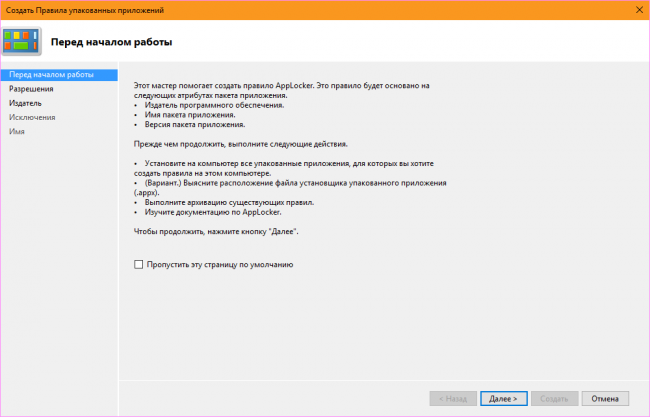
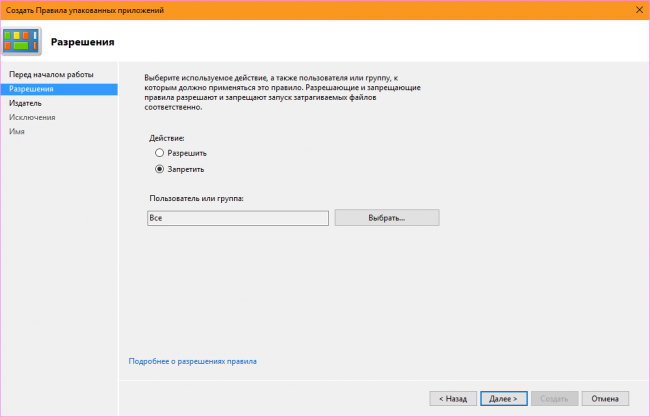
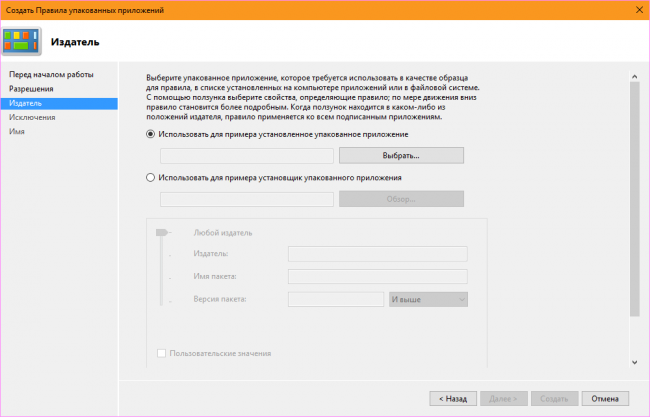
На версии 1703 описанное уже не работает(
Спасибо за помощь. Вся процедура прошла без проблем. Перед манипуляциями, обновил десятку полностью. Сделал резервную копию (которая не понадобилась) и выполнил танец с бубном. Всё успешно. Ещё раз спасибо.